Als u een bladwijzer hebt gemaakt voor een bepaalde webpagina in Google Chrome en deze wilt verwijderen, kunt u dit doen met behulp van drie verschillende methoden. Alle drie methoden bereiken precies hetzelfde resultaat; het verwijderen van een bladwijzer. Daarom moet u zelf beslissen welke methode u gemakkelijker kunt gebruiken.
Methode 1: Ga naar de bladwijzerpagina en klik op het sterpictogram
wanneer een bladwijzer in Chrome wordt weergegeven, wordt de ster in het adres blauw., Met dit in gedachten, de eenvoudigste methode om een bladwijzer pagina te verwijderen is gewoon om naar de pagina in kwestie en klik op de blauwe schaduw ster in de adresbalk zoals weergegeven in de afbeelding hieronder.
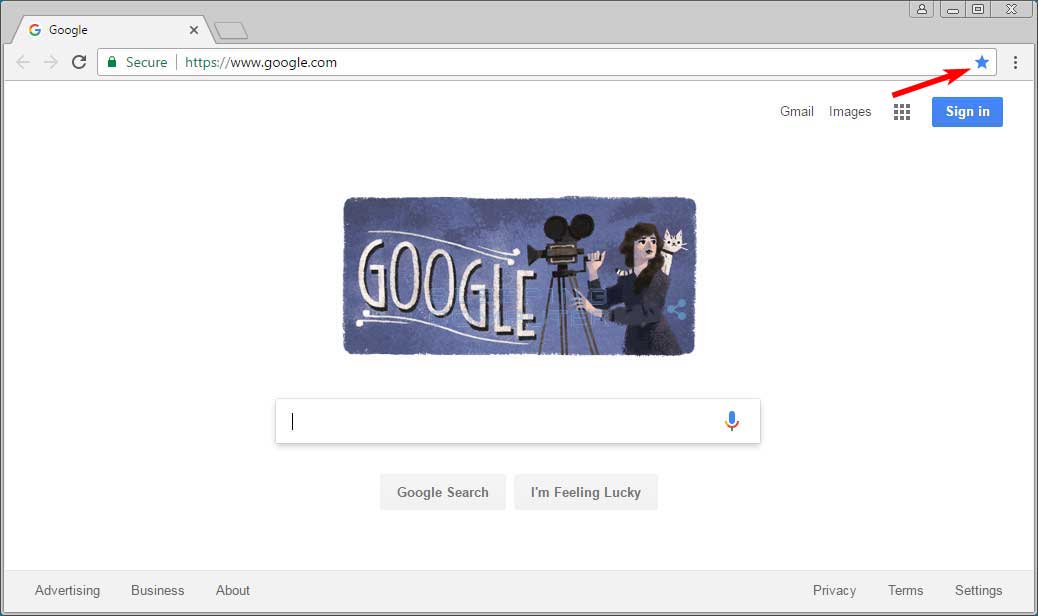
zodra u klikt op de blauwe ster, zoals aangegeven door de rode pijl in de afbeelding hierboven, zal een bladwijzer dialoogvenster openen zoals hieronder getoond.
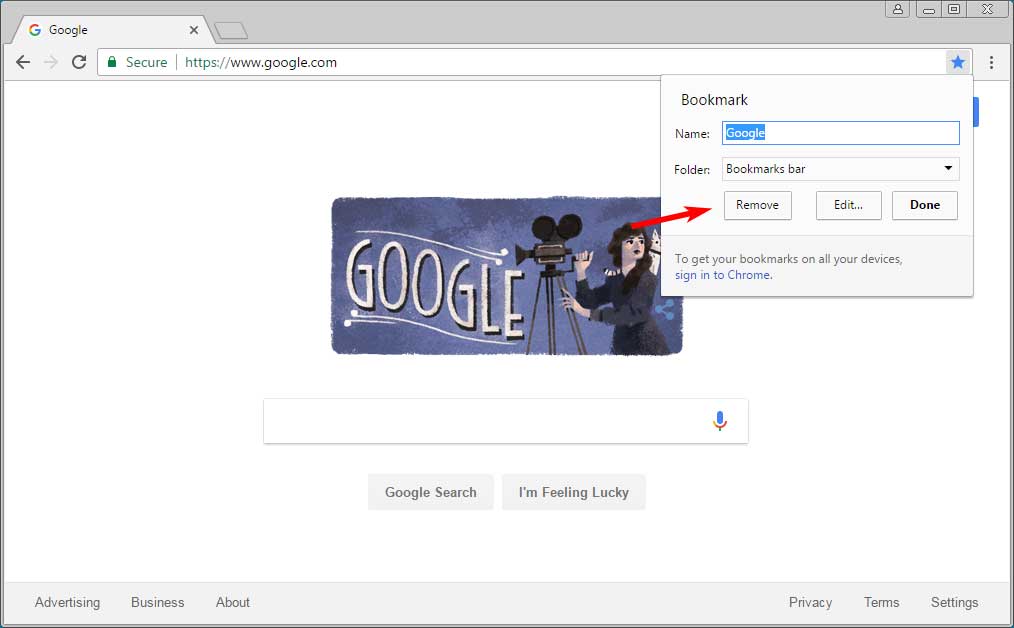
klik op het bovenstaande scherm op de knop Verwijderen zoals aangegeven door de rode pijl., Zodra u op de knop Verwijderen klikt, wordt de bladwijzer verwijderd en heeft de pagina geen blauwe ster meer in de adresbalk om aan te geven dat de bladwijzer niet is gemarkeerd.
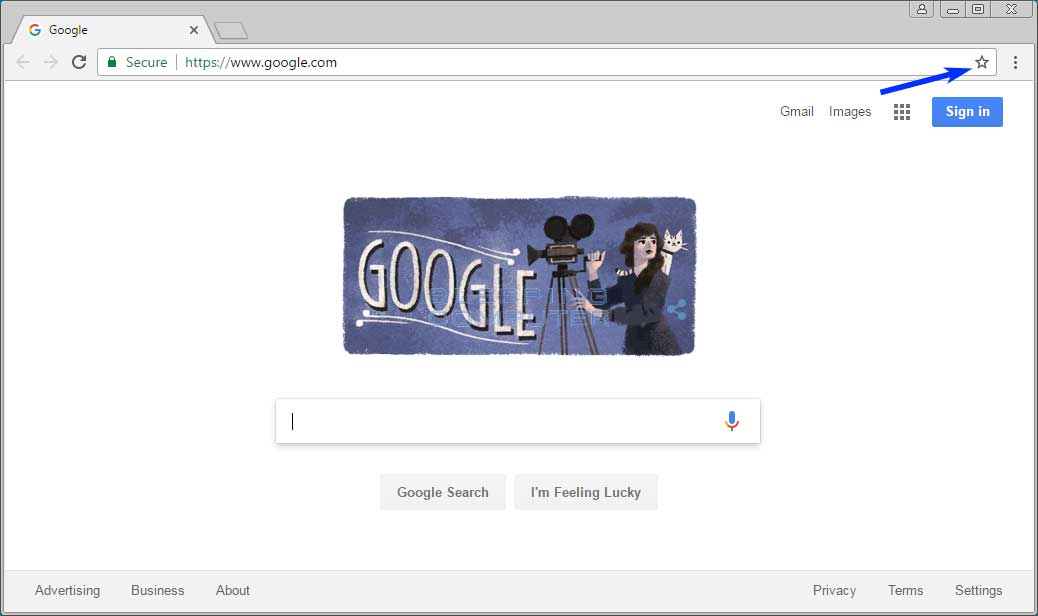
Methode 2: Verwijder uit de Bladwijzerbeheerder
De Chrome-Bladwijzerbeheerder is een Chrome-scherm waarmee u de bladwijzers kunt beheren die u in Google Chrome hebt opgeslagen., Om toegang te krijgen tot de Chrome bladwijzermanager, kunt u tegelijkertijd op de toetsenbordcombinatie Ctrl+Shift+O drukken of op de knop Instellingen klikken (), dan bladwijzers en vervolgens bladwijzermanager.
Dit opent de Chrome-Bladwijzerbeheerder zoals hieronder te zien is.
om een bladwijzer te verwijderen, klikt u met de linkermuisknop op een bladwijzer om er een te selecteren en drukt u vervolgens op de Delete-toets op uw toetsenbord. Zodra de bladwijzer is verwijderd, kunt u de bladwijzerbeheerder sluiten.,
Methode 3: bladwijzer uit bladwijzerlijst verwijderen
de laatste methode die u kunt gebruiken om een bladwijzer te verwijderen, komt direct uit de bladwijzerlijst. Om toegang te krijgen tot de bladwijzerlijst moet u klikken op de Instellingen knop () en vervolgens Bladwijzers. Dit opent een lijst met bladwijzers in Chrome. Klik nu met de rechtermuisknop op de bladwijzer die u wilt verwijderen en selecteer de optie Verwijderen zoals weergegeven in de afbeelding hieronder.
de bladwijzer zal nu worden verwijderd en u kunt overal in Chrome klikken om het menu te sluiten.,